14.0 Stilllegen und Wiederinbetriebnahme von Geräten
Wenn Sie einen Server oder eine Arbeitsstation stilllegen, wird das ausgewählte Gerät aus Ihrem ZENworks®-System entfernt. Das Stilllegen eines Geräts ist nicht das Gleiche wie das Löschen eines Geräts. Beim Stilllegen eines Geräts bleibt seine GUID erhalten, beim Löschen eines Geräts wird hingegen auch die GUID gelöscht. Infolge der Stilllegung eines Geräts bleiben zwar alle Inventarinformationen erhalten und zugänglich, die Richtlinien und Bundle-Zuweisungen werden hingegen entfernt. Ein stillgelegtes Gerät befindet sich so lange im Zustand „Halten“, bis Sie es erneut in Betrieb nehmen oder löschen. Bei einer Wiederinbetriebnahme des Geräts werden die Zuweisungen wiederhergestellt. Sie können sowohl verwaltete als auch inventarisierte Geräte stilllegen.
Zum Stilllegen bzw. zur Wiederinbetriebnahme von Geräten benötigen Sie Änderungsrechte für Geräte. Weitere Informationen finden Sie im Abschnitt Verwalten der Administratorrechte
im Handbuch ZENworks 10 Configuration Management-Referenz für die Systemverwaltung.
So legen Sie ein verwaltetes Gerät still bzw. nehmen Sie es wieder in Betrieb:
-
Klicken Sie im ZENworks-Kontrollzentrum auf den Karteireiter .
-
Klicken Sie auf den unterstrichenen Link neben dem Ordner oder , um eine Liste mit den Servern bzw. Arbeitsstationen Ihres ZENworks-Systems anzuzeigen.
Abbildung 14-1 Bereich „Geräte“ mit Serverliste
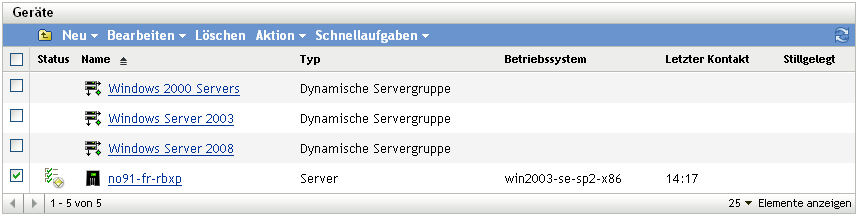
-
Aktivieren Sie das Kontrollkästchen vor einem Server bzw. einer Arbeitsstation (Sie können auch mehrere Geräte auswählen).
Vor der Stilllegung eines ZENworks-Primärservers müssen Sie ihn zunächst zurückstufen. Weitere Informationen finden Sie im Abschnitt
Ändern der Beziehung zwischen über- und untergeordneten Primärservern
im Handbuch ZENworks 10 Configuration Management-Referenz für die Systemverwaltung. -
Klicken Sie auf , um das Gerät bei seiner nächsten Aktualisierung stillzulegen.
oder
Klicken Sie auf > , um das Gerät bei seiner nächsten Aktualisierung wieder in Betrieb zu nehmen.
Für stillgelegte Geräte wird in der Spalte der Liste bzw. das Symbol
 angezeigt. Sie können den Mauszeiger auf dem Zeitpunkt platzieren, um das vollständige Datum samt Uhrzeit zu sehen.
angezeigt. Sie können den Mauszeiger auf dem Zeitpunkt platzieren, um das vollständige Datum samt Uhrzeit zu sehen.
HINWEIS:Wenn Sie ein Gerät sofort stilllegen möchten, aktivieren Sie das Kontrollkästchen vor dem Server bzw. der Arbeitsstation und klicken Sie auf > .
Wenn Sie ein Gerät sofort wieder in Betrieb nehmen möchten, aktivieren Sie das Kontrollkästchen vor dem Server bzw. der Arbeitsstation und klicken Sie auf > .
So legen Sie ein inventarisiertes Gerät still bzw. nehmen Sie es wieder in Betrieb:
-
Klicken Sie im ZENworks-Kontrollzentrum auf .
-
Klicken Sie auf den unterstrichenen Link neben dem Ordner oder , um eine Liste mit den Servern bzw. Arbeitsstationen Ihres ZENworks-Systems anzuzeigen.
Abbildung 14-2 In der Kontrollleiste „Geräte“ wird die Liste der inventarisierten Geräte angezeigt.

-
Aktivieren Sie das Kontrollkästchen vor dem Server bzw. der Arbeitsstation, den bzw. die Sie stilllegen oder wieder in Betrieb nehmen möchten (Sie können auch mehrere Geräte auswählen).
-
Klicken Sie auf > .
oder
Klicken Sie auf > .
Für stillgelegte Geräte wird in der Spalte der Liste bzw. das Symbol  angezeigt. Sie können den Mauszeiger auf dem Zeitpunkt platzieren, um das vollständige Datum samt Uhrzeit zu sehen.
angezeigt. Sie können den Mauszeiger auf dem Zeitpunkt platzieren, um das vollständige Datum samt Uhrzeit zu sehen.
Sie können nach den stillgelegten Geräten innerhalb Ihres ZENworks-Systems suchen.
So suchen Sie stillgelegte Server und Arbeitsstationen:
-
Klicken Sie im ZENworks-Kontrollzentrum auf den Karteireiter .
-
(Bedingt) Wenn Sie sowohl nach stillgelegten Servern als auch nach stillgelegten Arbeitsstationen suchen möchten, fahren Sie mit Schritt 3 fort.
oder
Wenn Sie nur nach stillgelegten Servern suchen möchten, klicken Sie auf den unterstrichenen Link neben dem Ordner , um die Liste der Server anzuzeigen.
oder
Wenn Sie nur nach stillgelegten Arbeitsstationen suchen möchten, klicken Sie auf den unterstrichenen Link neben dem Ordner , um die Liste der Arbeitsstationen anzuzeigen.
-
Wählen Sie im Bereich „Suchen“ in der Dropdown-Liste die Option aus.
Abbildung 14-3 Option „Stillgelegt“ im Bereich „Suchen“ ausgewählt
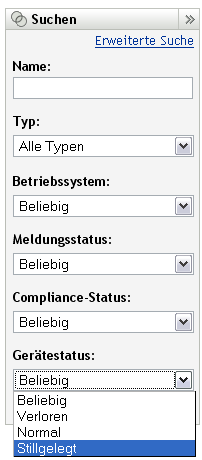
-
Klicken Sie auf .